7 способів відправити контакти з одного iPhone на інший
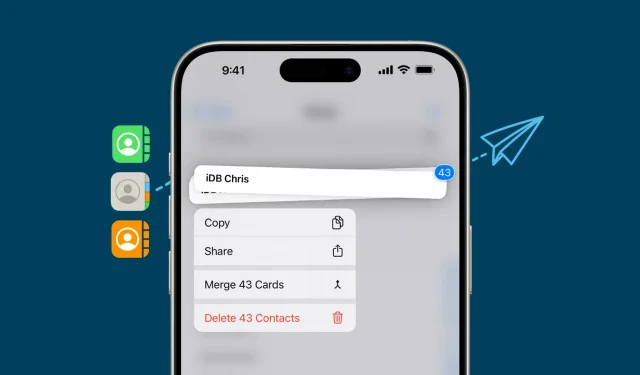
Перегляньте ці 7 різних методів обміну контактами, збереженими на вашому iPhone, з іншим користувачем iPhone.
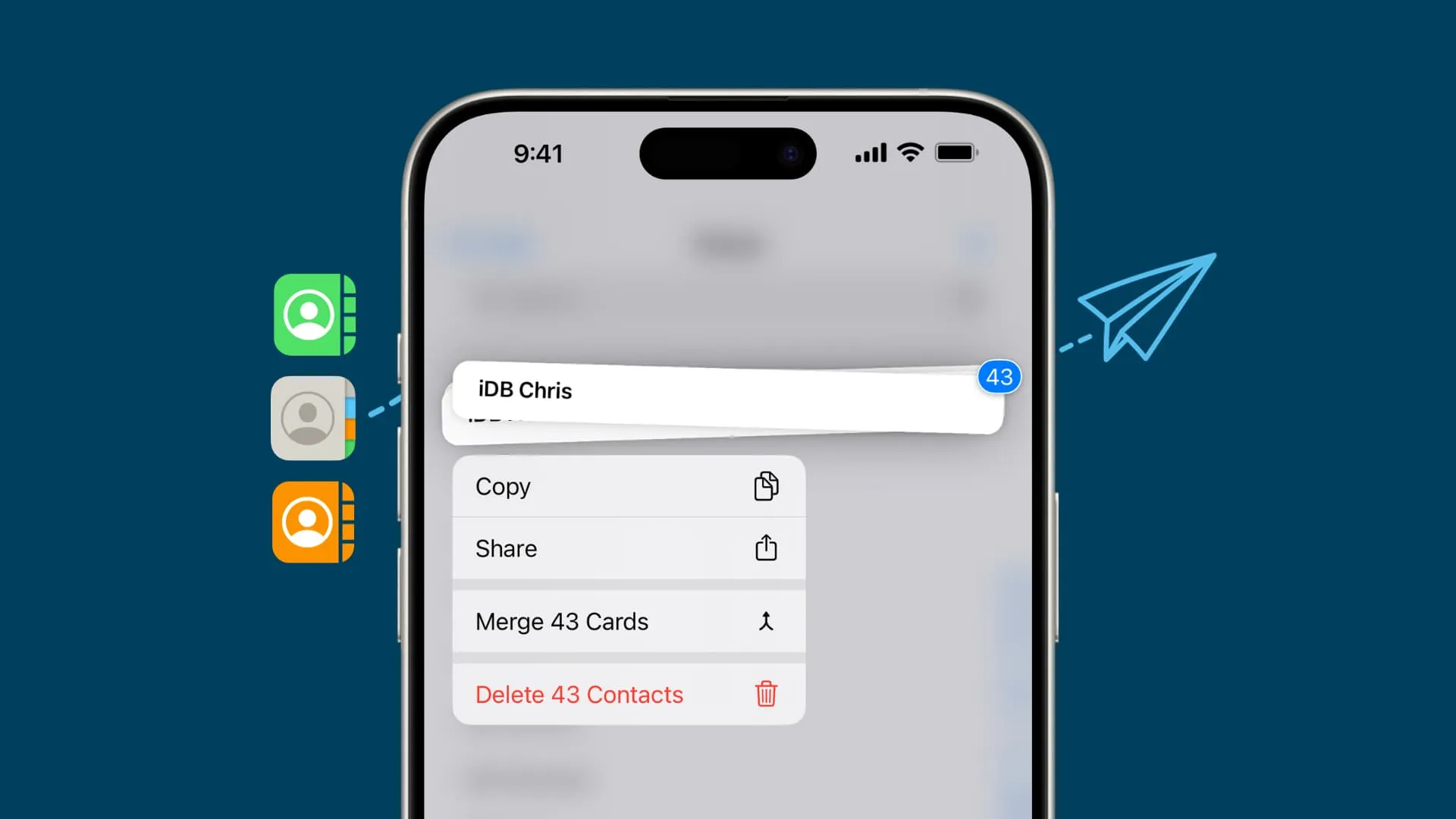
Ці кроки також дозволять вам ділитися контактами з iPad. Деякі з цих методів навіть спрацюють, щоб надіслати контакт друзям на Android.
1. NameDrop
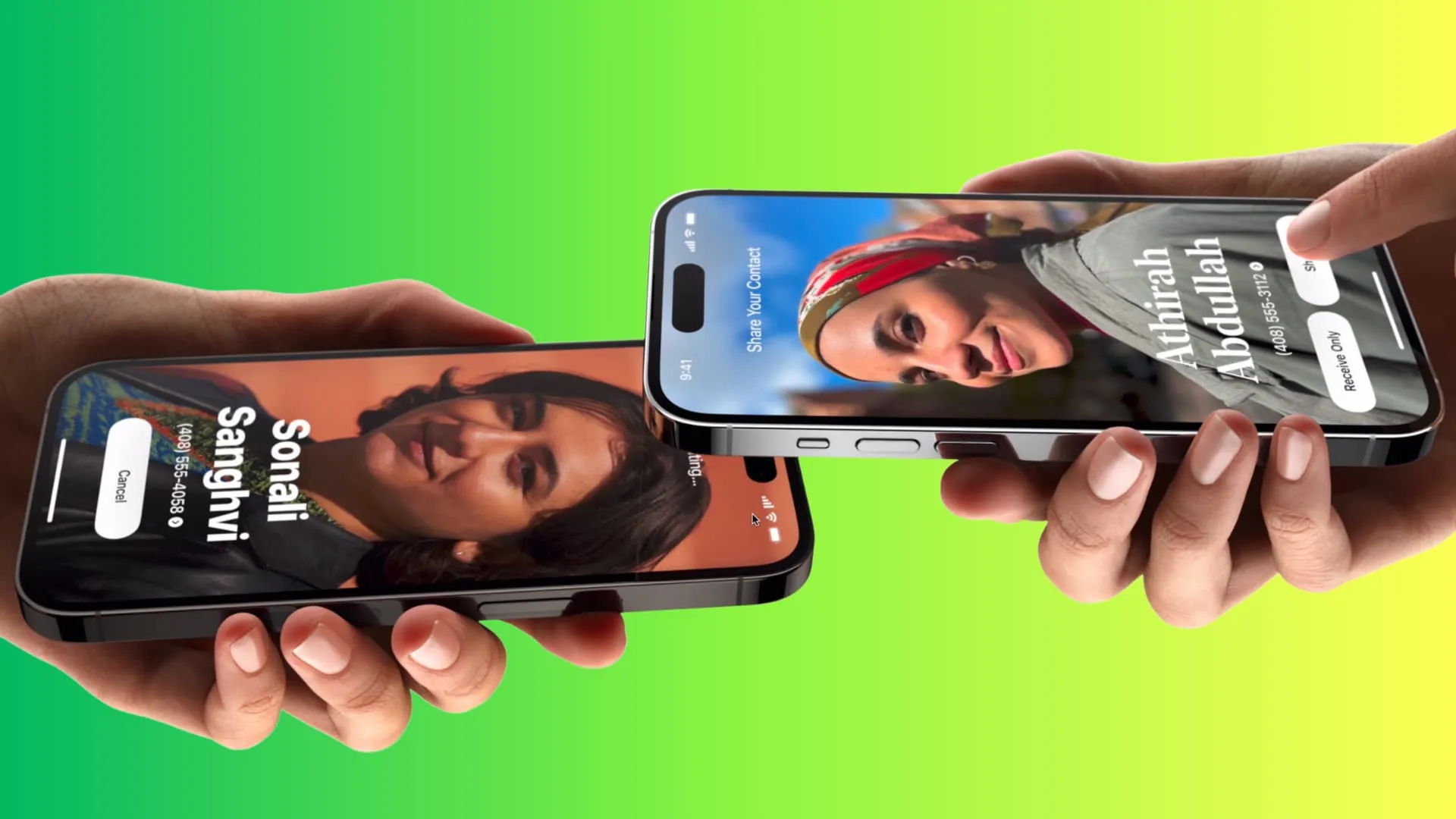
Використання NameDrop із двома iPhone | Зображення: Apple
Ви можете просто тримати два iPhone дуже близько один до одного, щоб надіслати свою контактну інформацію . Ви також можете використовувати це, щоб отримати їхні контактні дані.
Однак NameDrop не дозволяє вибрати контакти людини у вашій телефонній книзі та надіслати їх. Для цього вам доведеться дотримуватися решти методів, пояснених нижче.
2. Повідомлення
Ви можете використовувати iMessage для надсилання одного чи кількох контактів іншим користувачам iMessage.
1) Відкрийте програму «Телефон» на своєму iPhone і натисніть «Контакти» .
2) Щоб поділитися одним контактом, торкніться й утримуйте його, а потім торкніться Копіювати .
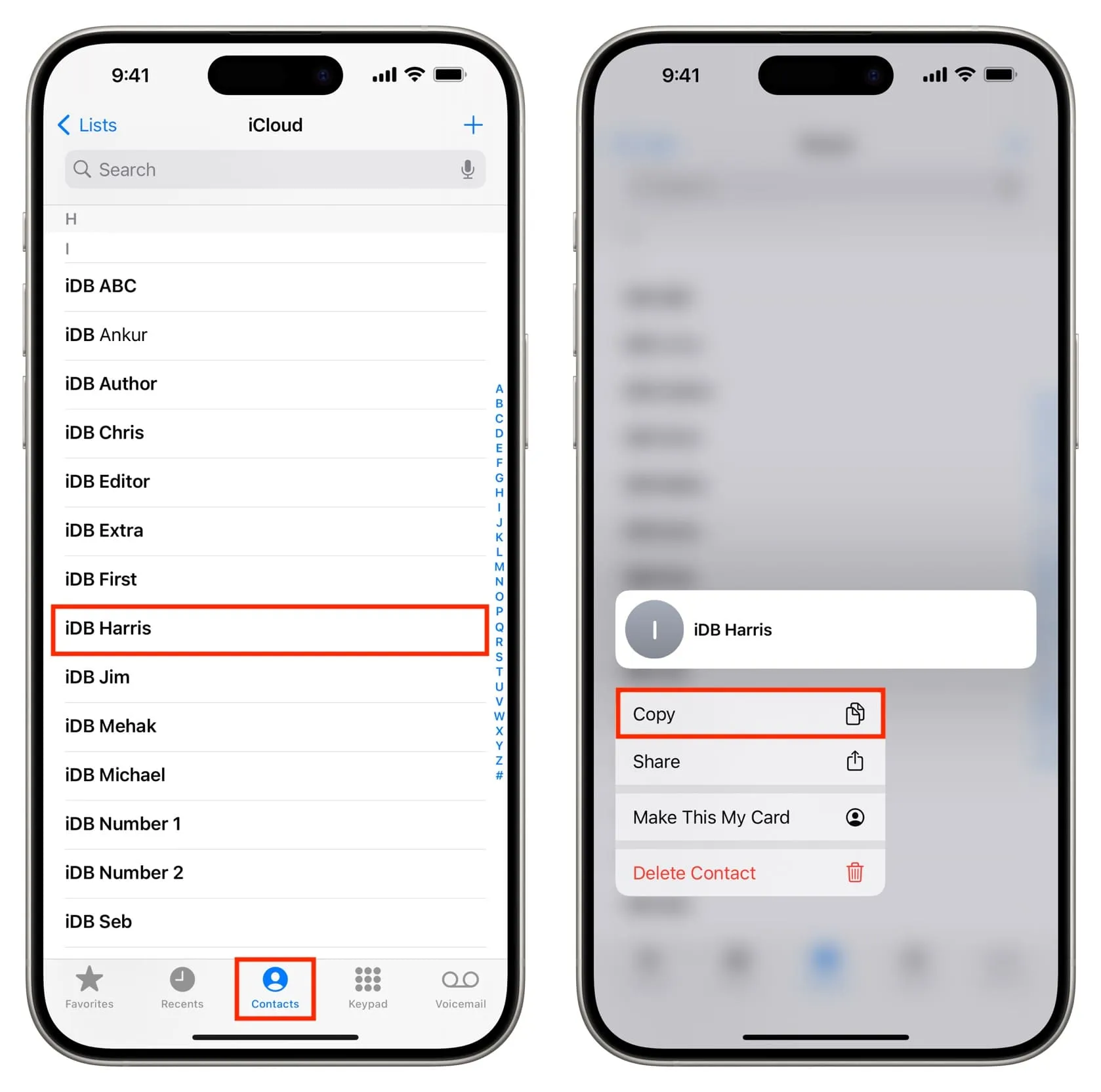
3) Щоб поділитися кількома контактами, перетягніть їх двома пальцями, щоб вибрати їх. Ви навіть можете підняти палець, обережно прокручувати вниз і використовувати метод ковзання двома пальцями, щоб вибрати інші контакти. Після цього торкніться й утримуйте вибраний контакт, а потім натисніть «Копіювати» .
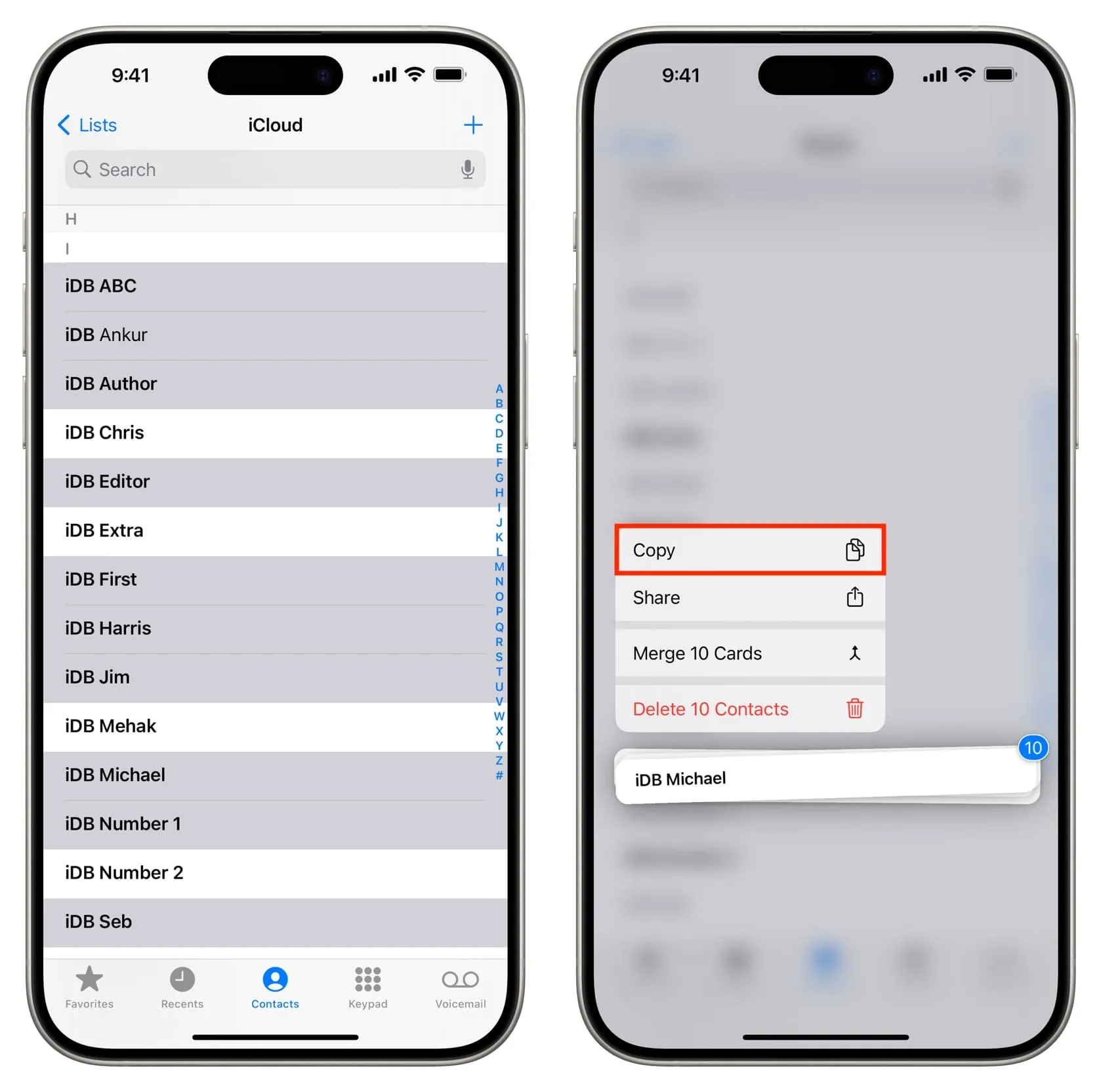
4) Відкрийте програму «Повідомлення» та перейдіть до чату особи, якій ви хочете надіслати вибрані контакти.
5) Вставте скопійовані контакти в поле введення повідомлення та натисніть «Надіслати».
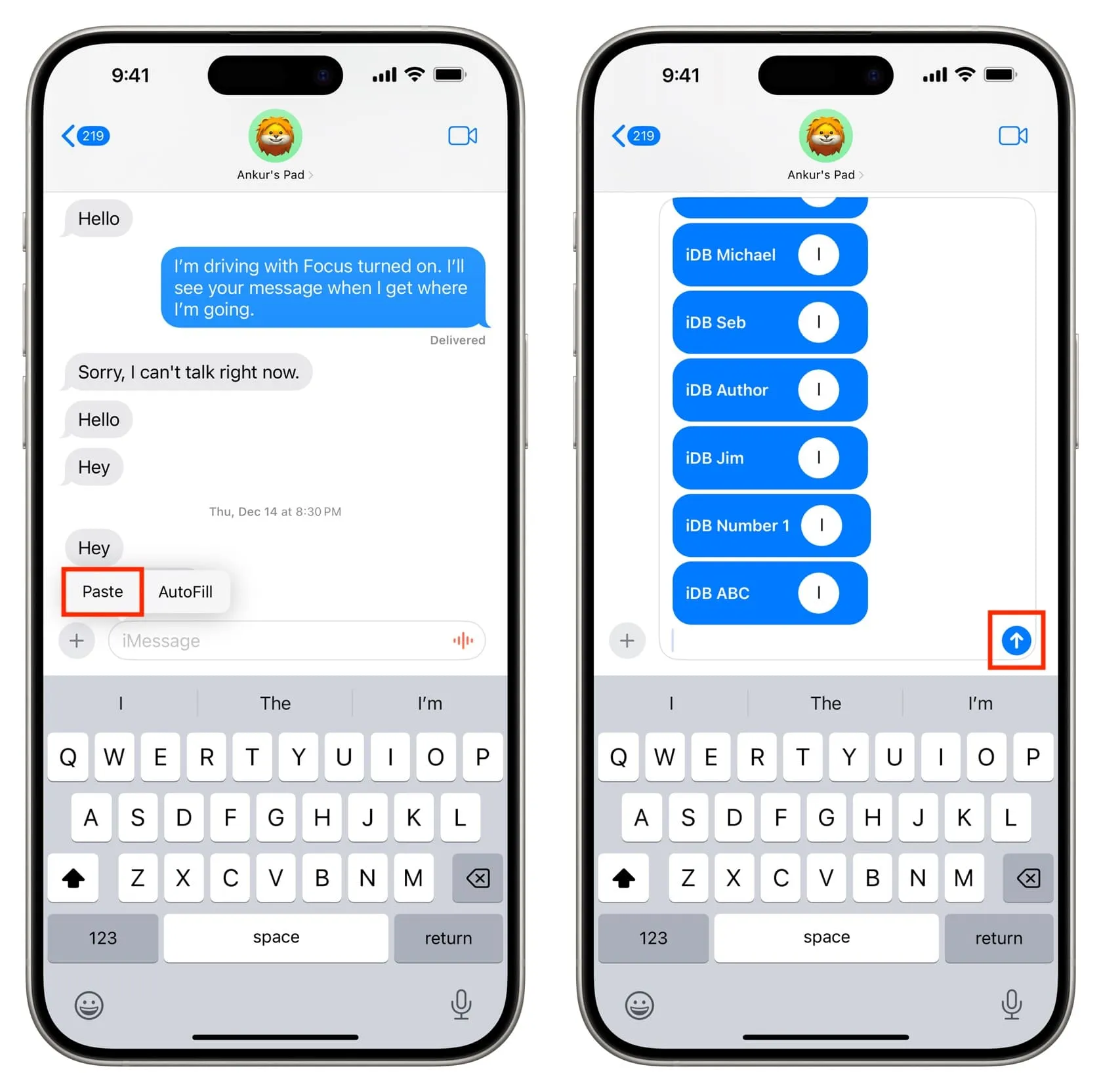
6) Людина, яка отримує це повідомлення, може торкнутися кожного контакту, а потім торкнути «Створити новий контакт» , щоб зберегти його на своєму iPhone або iPad. Щоб полегшити одержувачу можливість одночасного збереження всіх кількох контактів, виконайте спосіб 5, який пояснюється нижче.
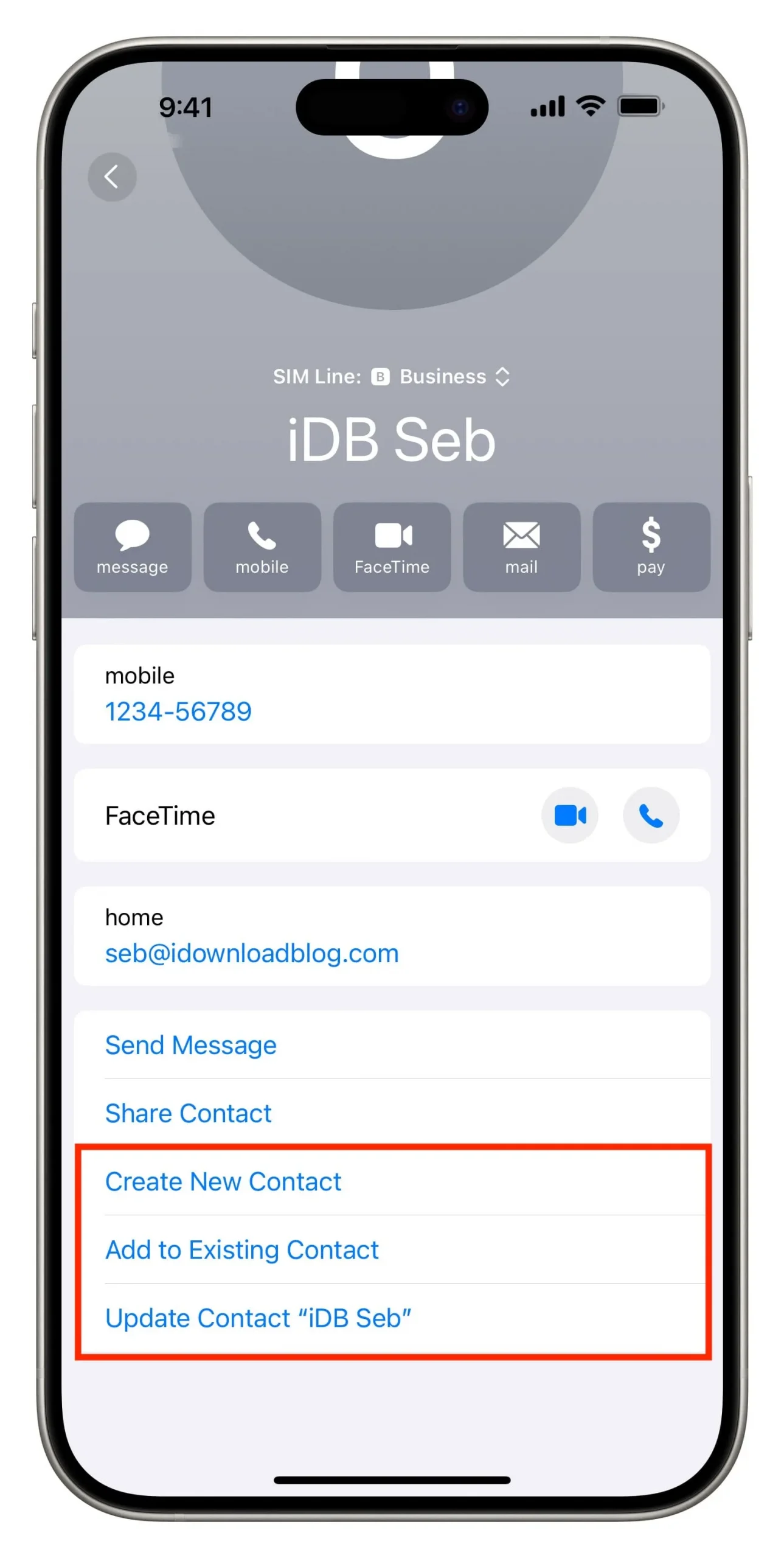
3. AirDrop
Окрім надсилання фотографій, відео, PDF-файлів та інших файлів, ви також можете використовувати AirDrop для надсилання контактної інформації зі свого iPhone на чужий пристрій Apple. Просто переконайтеся, що ви знаєте основи використання AirDrop , і виконайте такі дії:
1) Відкрийте програму «Телефон» на своєму iPhone і натисніть «Контакти» .
2) Торкніться й утримуйте один або кілька контактів, а потім натисніть «Поділитися» . Процес подібний до того, що ми пояснювали в методі вище.
3) Натисніть AirDrop і виберіть ім’я iPhone людини, коли воно з’явиться.
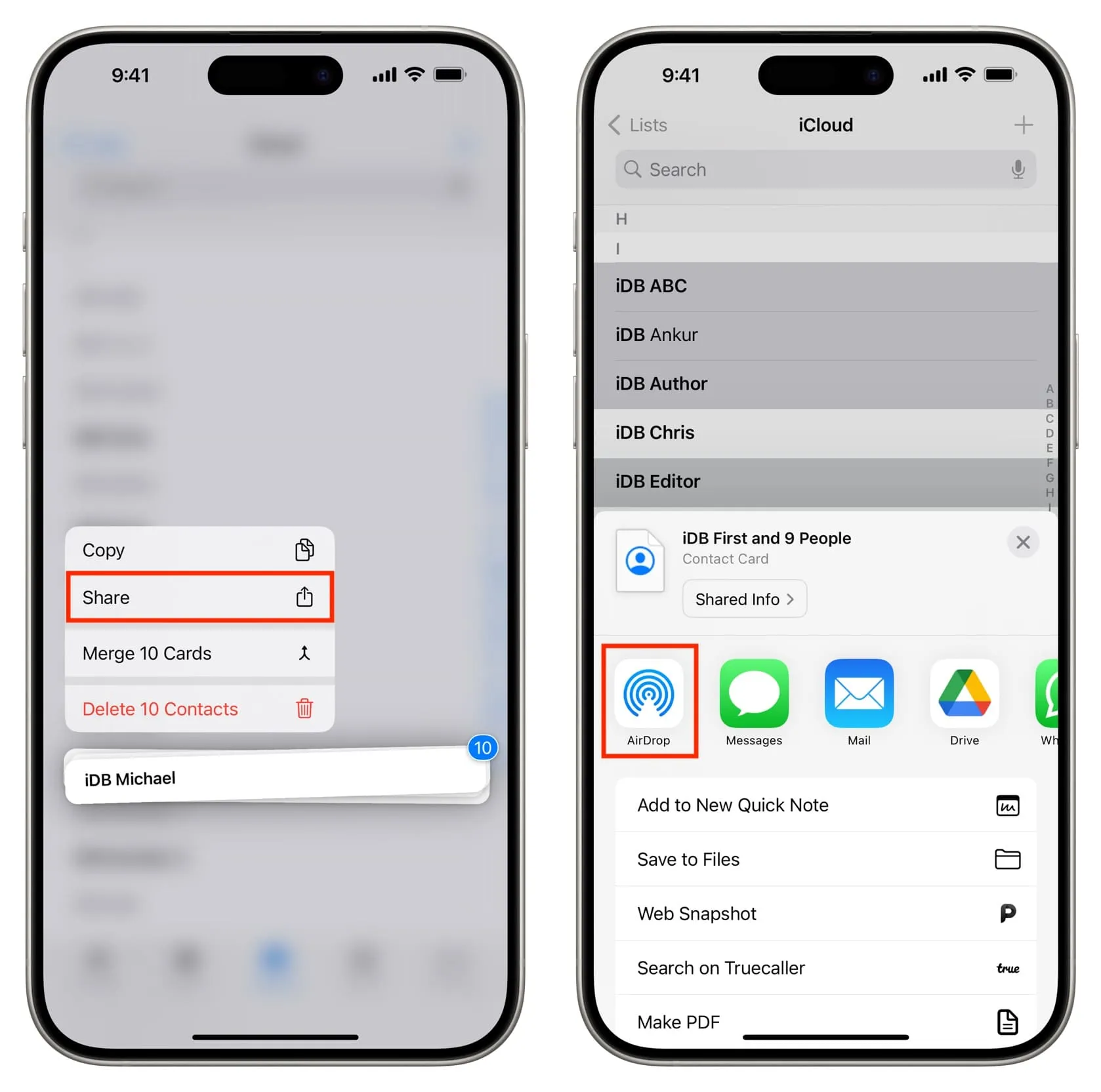
4) Попросіть людину прийняти ваш запит AirDrop. Після завершення передачі попросіть їх натиснути «Додати всі N контактів» або «Зберегти» , і контакти буде збережено в програмі «Контакти» на iPhone.
4. WhatsApp або Telegram
Надсилання контактів стає надзвичайно простим, якщо ви та одержувач використовуєте програму для чату, як-от WhatsApp або Telegram .
Ми будемо використовувати WhatsApp у наведених нижче кроках, але процес для Telegram майже подібний.
1) Відкрийте WhatsApp і почніть чат з людиною, якій ви хочете надіслати контактні дані.
2) Торкніться кнопки з плюсом і виберіть Контакт .
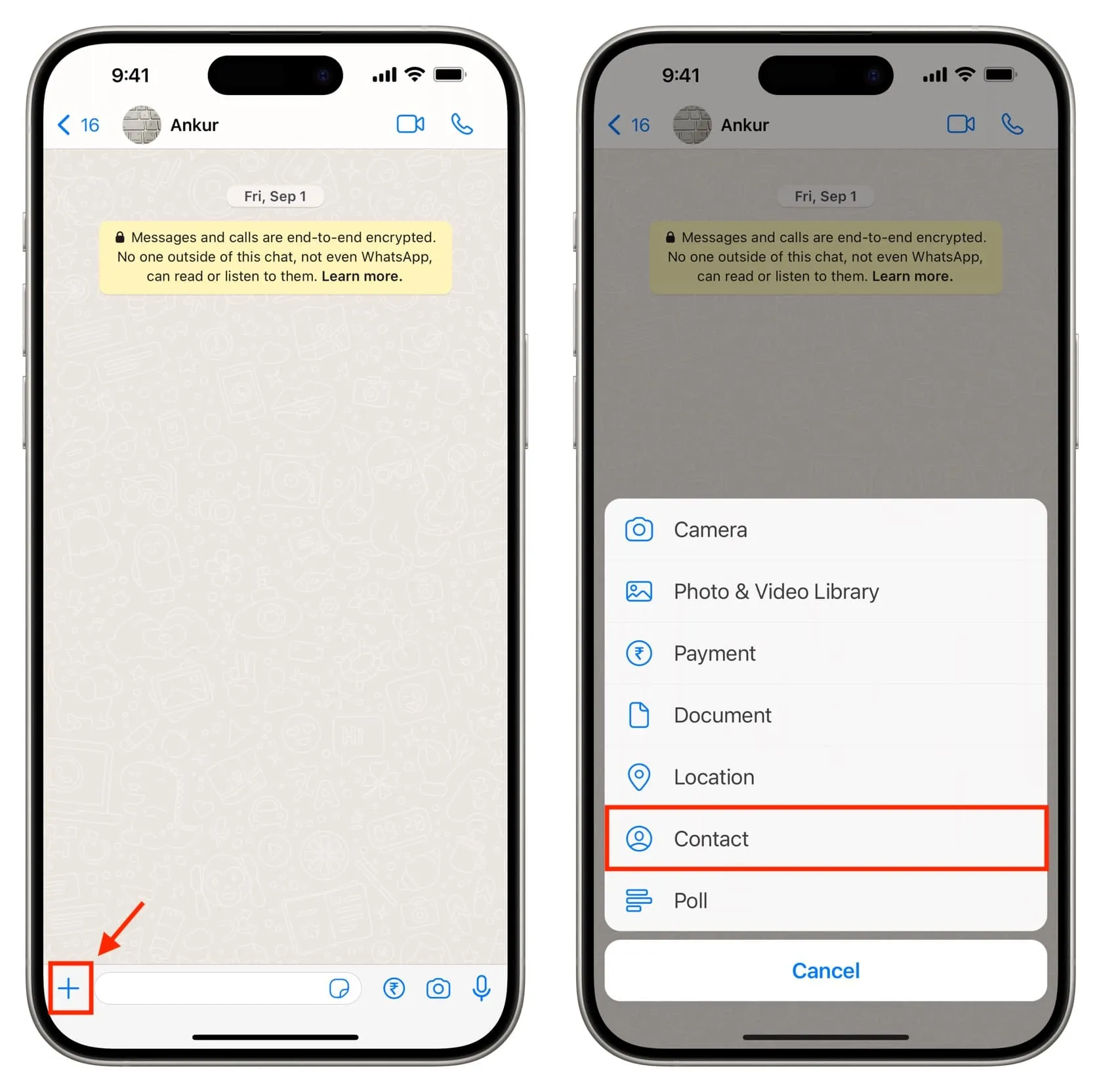
3) Виберіть один або кілька контактів і натисніть «Далі» .
4) Торкніться Надіслати .
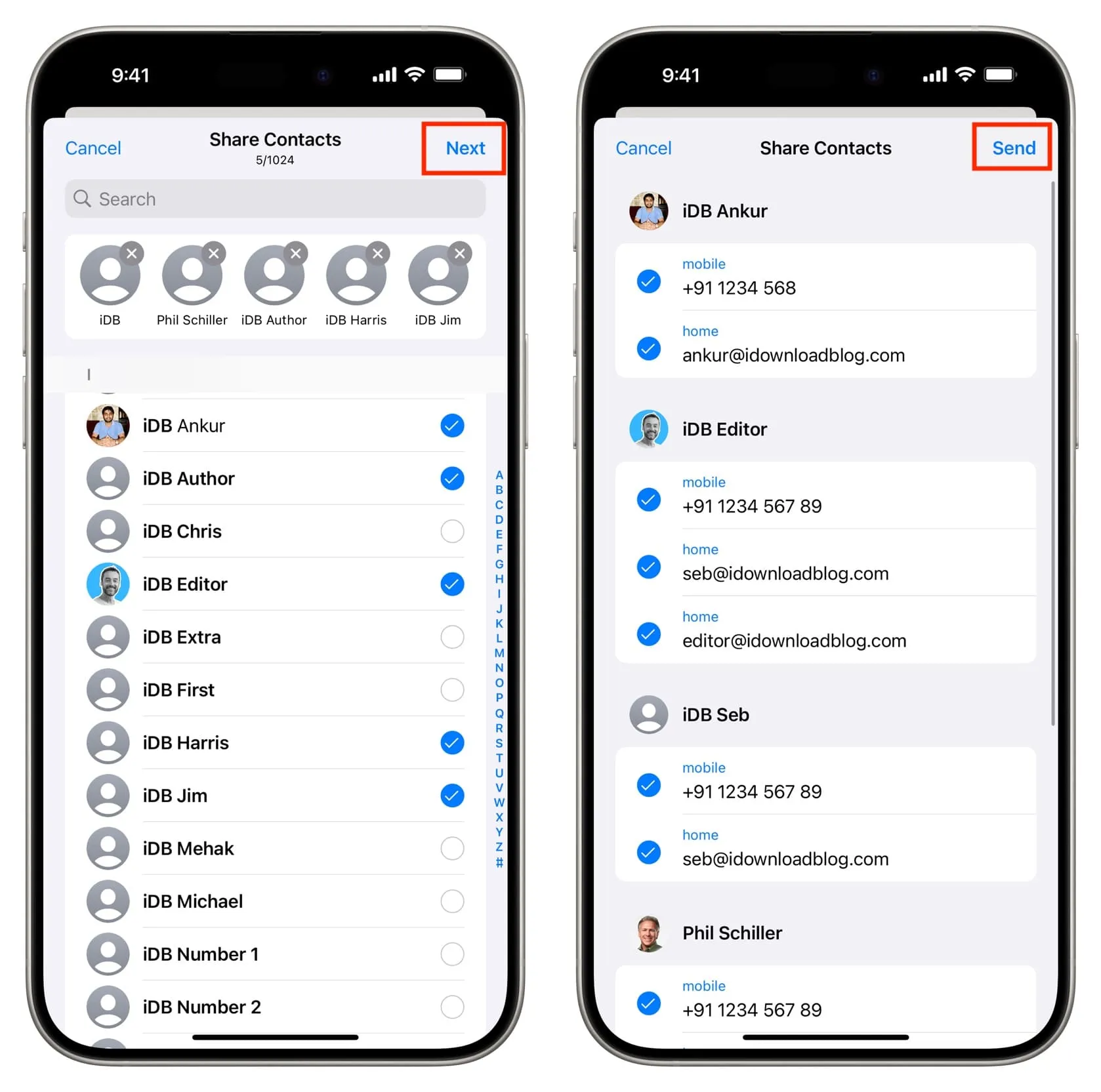
5) Коли особа отримає ваше повідомлення, вона торкнеться його, а потім натисне «Додати» поруч із окремими контактами або скористається опцією «Додати всі N контактів» , щоб зберегти всі одним махом.
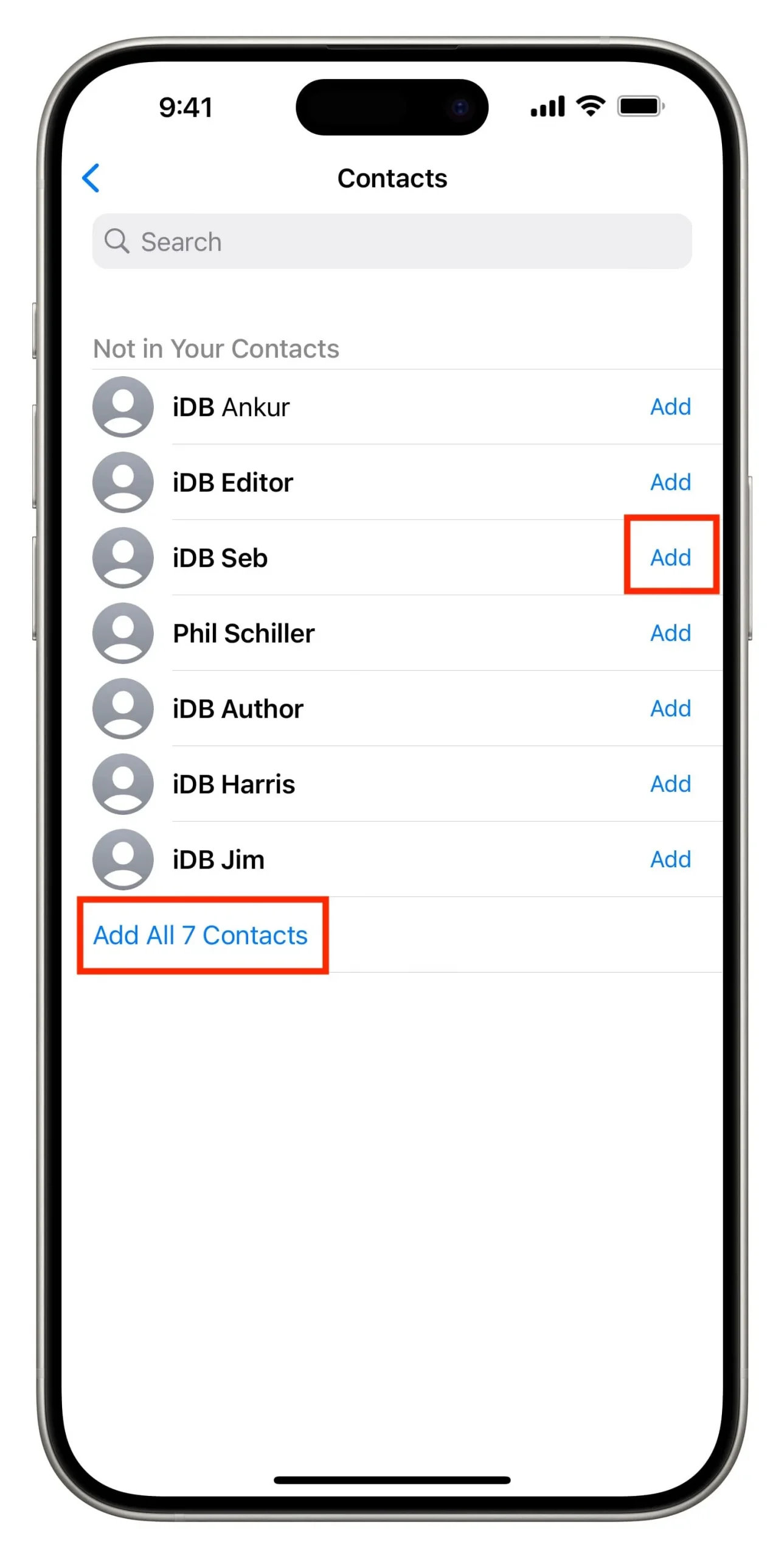
5. Пошта, Slack, Повідомлення та інші програми
Ви можете так само легко ділитися контактами за допомогою iMessage, електронної пошти або програм для ділового спілкування, таких як Slack.
1) Перейдіть до контактів свого iPhone.
2) Якщо вам потрібно надіслати одну контактну інформацію, торкніться її та виберіть «Поділитися контактом» на наступному екрані. Щоб поділитися кількома контактами, виберіть їх двома пальцями, а після вибору торкніться й утримуйте один із вибраних контактів, щоб відкрити меню. Звідси натисніть «Поділитися» .
3) Виберіть «Повідомлення» , «Пошта» , «Slack» або одну з інших програм і надішліть контакт.
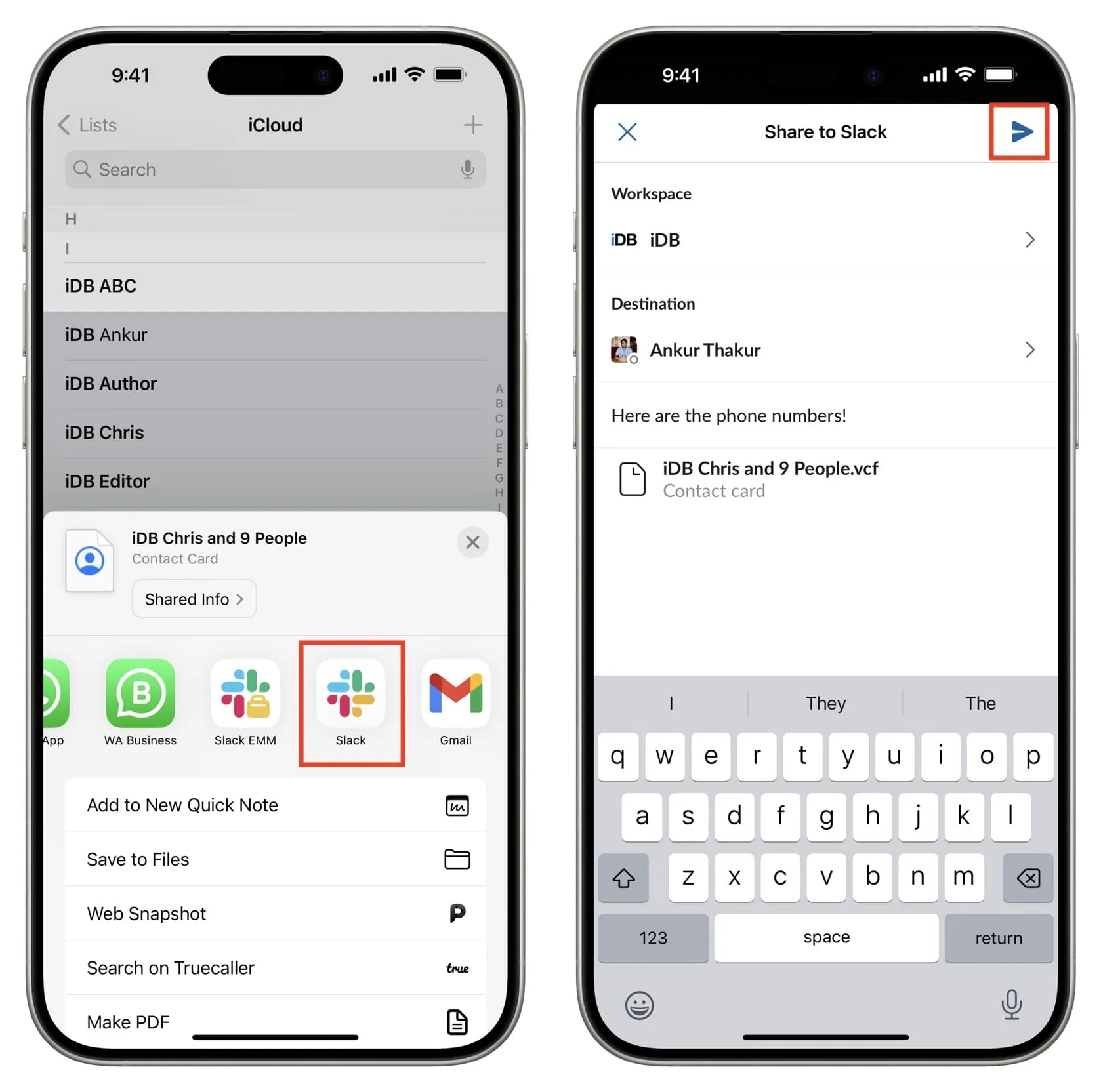
4) Особа, яка отримає ваше повідомлення з контактними даними, повинна торкнутися його, а потім вибрати « Додати всі N контактів» або «Зберегти» .
Якщо ви надсилаєте його через такі програми, як Slack, вони повинні будуть натиснути опцію спільного доступу , щоб відкрити аркуш спільного доступу iOS. Звідси вони повинні торкнутися програми «Контакти» , а потім натиснути «Зберегти» . Якщо вони не бачать контакти на своєму аркуші спільного доступу , попросіть їх натиснути «Більше» , щоб додати їх.
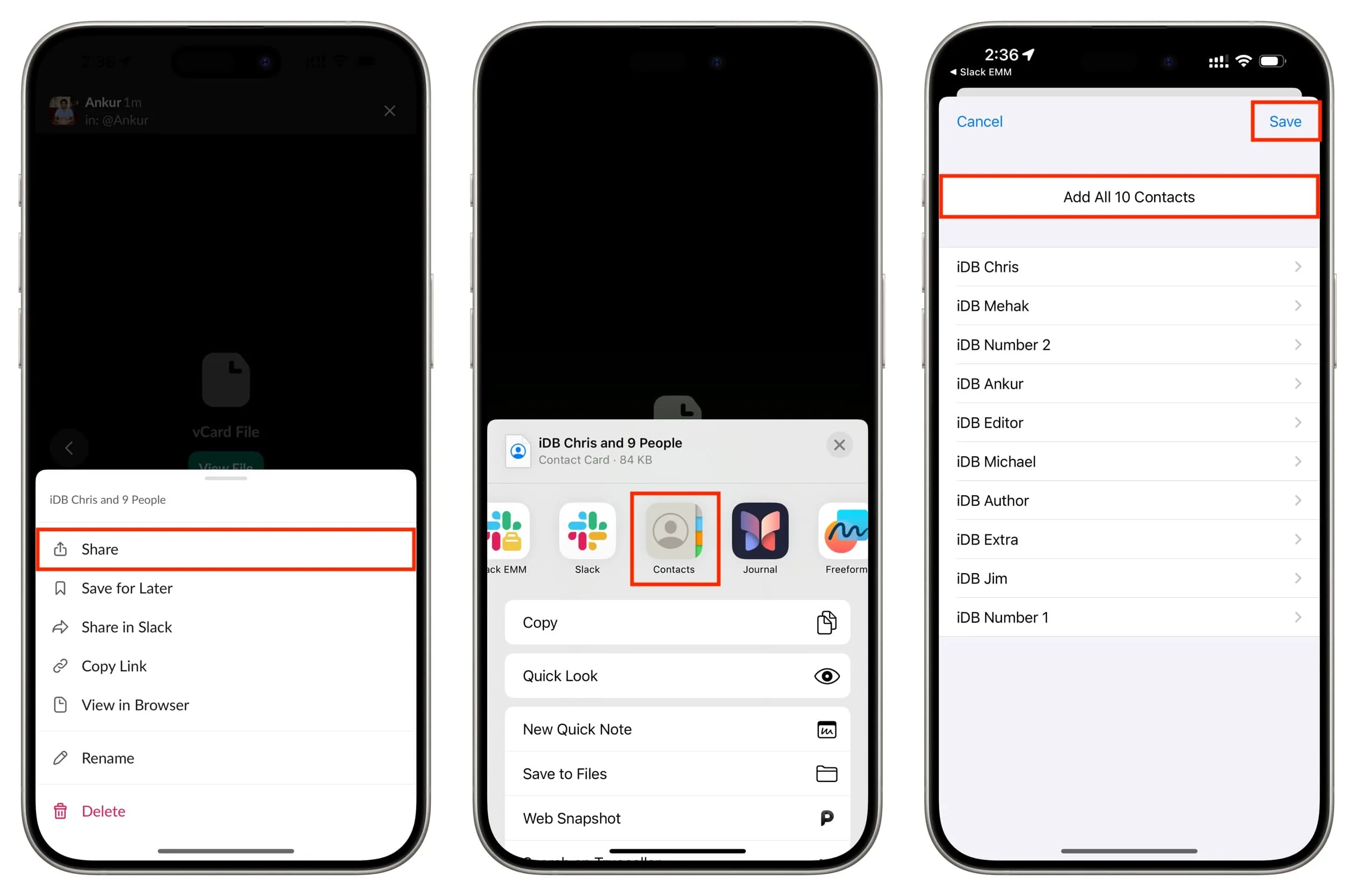
6. Легко діліться групою контактів
Групи контактів — це безкоштовна програма (з додатковою покупкою через програму), розроблена iDB, яка спрощує вибір кількох контактів і надсилання їх іншим користувачам електронною поштою, повідомленнями або одним із незліченних варіантів, показаних на аркуші спільного доступу iOS. Спробуйте, і ми думаємо, що вам сподобається.
7. Експортуйте контакти у файл Excel, CSV або vCard і поділіться ним
Ви також можете скористатися нашою програмою «Експортувати контакти», щоб зберегти свої контакти iPhone як аркуш Excel, файл CSV або vCard , а потім надіслати їх іншому користувачеві iPhone через AirDrop, електронну пошту, чат тощо. Ви також можете зберегти файл контактів у свій iCloud Drive, Dropbox, Google Drive або локальне сховище комп’ютера для подальшого зберігання.
Завантажити Експортувати контакт
Чи можна перемістити контакти iPhone на SIM-карту?
Ви можете легко імпортувати контакти, збережені на вашій SIM-карті, на свій iPhone , але ви не можете експортувати контакти iPhone на SIM-карту, якщо ви не використовуєте налаштування джейлбрейка .
Залишити відповідь